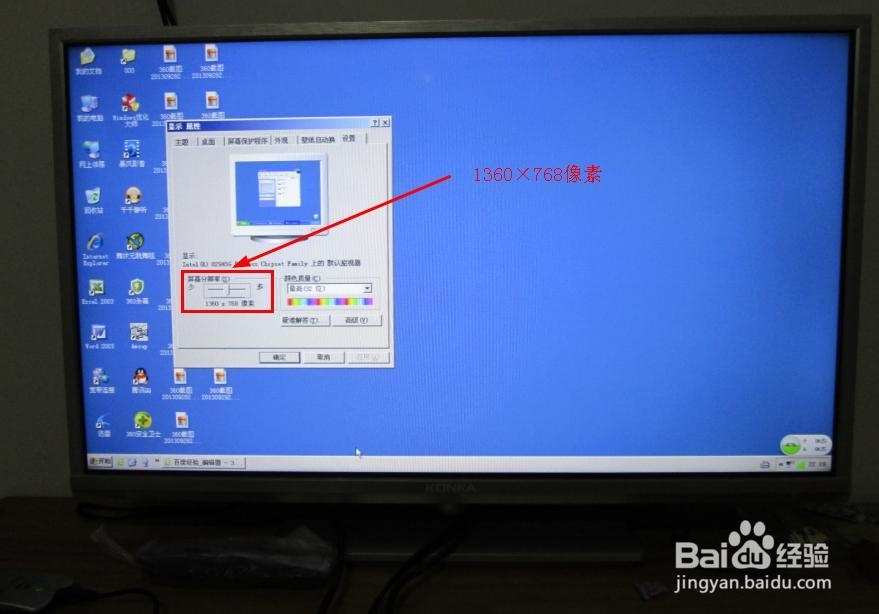1、首先我们下载powerstrip,然后点击下载后的软件图标进行安装,这时候会弹出如下界面,我们点击同意,然后进入下一步即可;
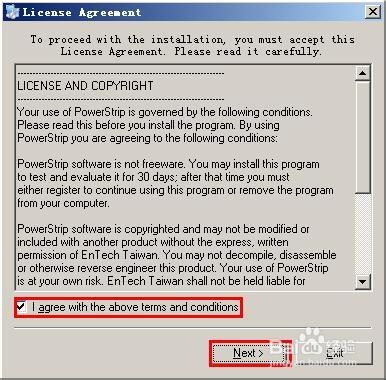
2、这时候弹出Release notes选项,我们继续点击next按钮进入下一步;
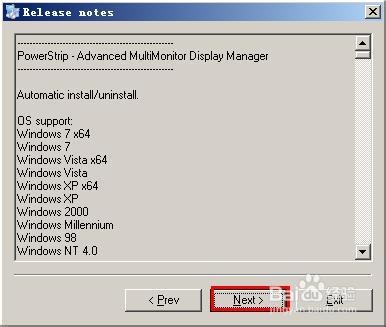
3、这时候弹出安装位置对话框,我们呢选中默认的C盘安装,这里路径是C:\Program File\powerstrip;
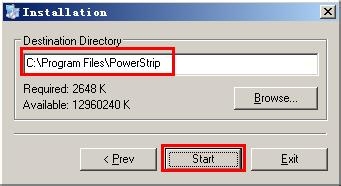
4、安装软件之后,会弹出下图所示的对话框,我们点击“是”;
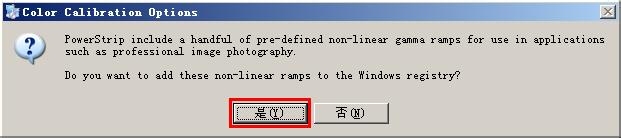
5、这时候会弹出一个powerstrip对话框,下面有两选项,我们在第一个选项那里打钩,然后点击下面的OK按钮;
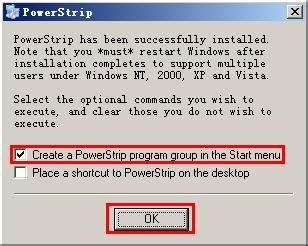
6、这时候弹出找到新硬件对话框,这说明软件已经识别出我们的电脑显卡了,这时候我们点击确定按钮。(点击之前请先确认电脑的显卡设置是默认值,一般默认是800×600像素);

7、这时候软件就已经开始运行了,第一次运行会弹出一个powerstrip小秘籍,大家可以参考下上面的步骤;
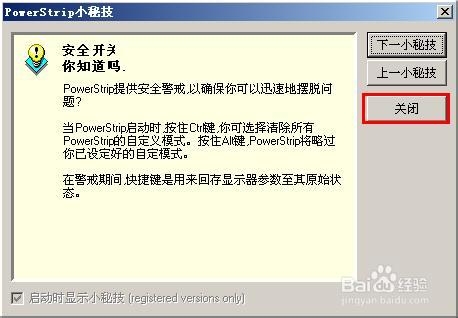
8、安装完成之后,软件开始运行了,我们可以在右下角的状态栏看到软件的图标,我们右键点击,然后依次选择显示器设定——设定选项;
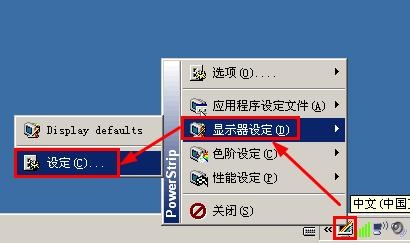
9、这时候会弹出显示器设定档界面,我们看到这个对话框的中间偏右侧有一个进阶时序选项按钮,我们点击这里进入高级设置;

10、这时候大家看下图所示的进阶时序对话框,我们看到红框选定的那里是自定义分辨率按钮,我们点击自定义分辨率;
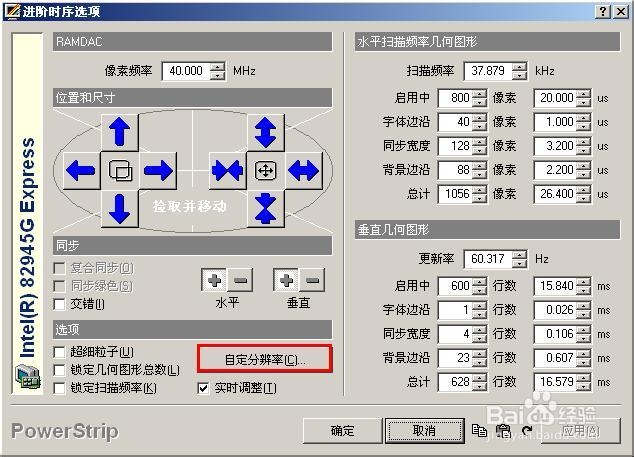
11、这时候弹出自定义分辨沧鲎孳卣率对话框,我们可以看到上面有很多分辨率,我们下拉滑块,找到1366×768 60Hz(LCD/TV)选项,然后点击增加分辨率,电脑会进入重新启动状态,等重启完成这时候就把我们自定义的这个分辨率添加的我们的显卡了;
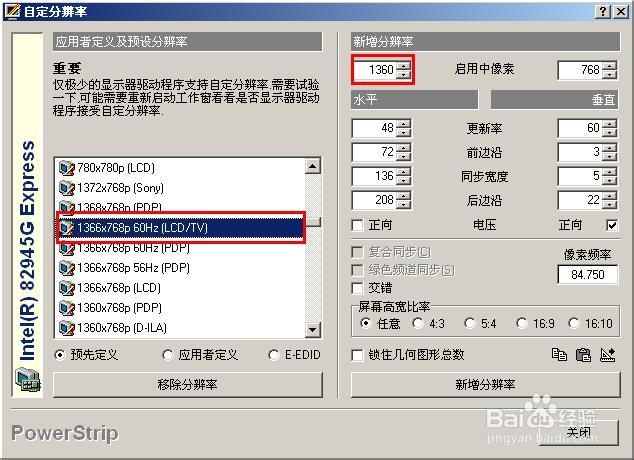
12、重启回到电脑桌面,我们右键选择属性,然后进入分辨率设置界面,移动设置滑块,可以发现已经有了1366×768这个选项了,我们点击确定将显卡分辨率设置成这个;

13、这时候我们就会发现电视机的屏幕已经完美的现实出来电脑的桌面了,如果你扒很近仔细看上面显示的文字,你会发现已经是完美的点对点显示了,如下图所示;